Coolmuster Lab.Fone for Android 在線幫助
以下是分步教程,告訴您如何使用Coolmuster Lab.Fone for Android從Android手機和Android平板電腦中檢索已刪除或丟失的聯繫人,簡訊,通話記錄,照片,視頻,音樂,文檔等,以及如何使用它直接從SD卡恢復數據。
第1部分。從Android設備恢復資料(包括視頻教程)
第2部分。直接從SD卡恢復資料(包括視頻教程)
第1部分:從Android設備恢復數據
要直接從Android記憶體和SIM卡中恢復已刪除的數據而無需備份檔,您可以按照以下步驟使用此Android數據恢復模式來實現。請注意,此模式需要生根您的Android設備。繼續瞭解更多詳情。
步驟1:在計算機上啟動程式
在計算機上下載並安裝程式後啟動該程式,您將獲得其主介面,如下所示。

第 2 步:將 Android 手機連接到計算機並掃描 Android 檔
快速流覽: 通過USB線將Android手機連接到計算機>在Android上啟用USB調試>安裝驅動程式>允許在Android 4.2或更高版本上進行USB調試>安裝Android助手(Android版本) >Android設備連接>Android設備上的數據。
(1)使用USB線將Android手機連接到此計算機,並根據需要 在Android手機上啟用USB調試 。

(2) 程式將開始自動初始化您的設備。為了連接成功,請根據提示按兩下安裝「或」無論如何安裝此驅動程式軟體「按鈕,將驅動程式安裝到您設備的PC中。 安裝驅動程序失敗?

(3) 如果您的 Android 設備運行的是 Android 4.2 或更高版本,請根據提示點擊裝置上的“允許”或“確定”以授權計算機存取您的設備數據。(提示: 點擊“再次顯示”按鈕再次彈出Android設備上的授權視窗。
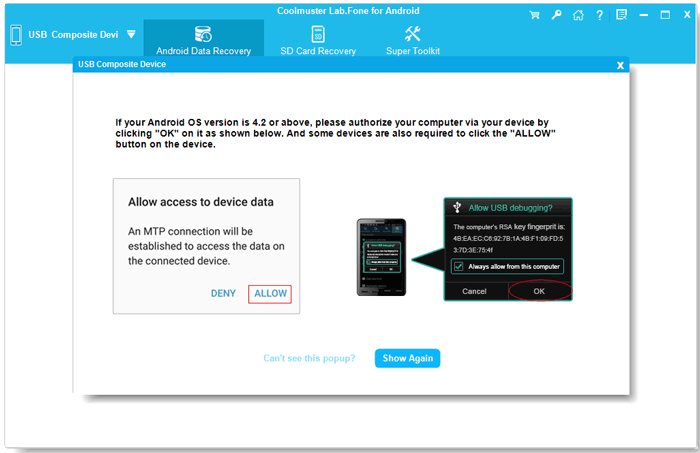
(4) 現在程式開始在您的 Android 設備上安裝 Coolmuster Android Assistant(Android 版本) 以建立連接。
(5)完成後,您可能會進入此介面,您可以在其中選擇包含要恢復的檔的檔類型,然後按兩下一步繼續。

順便說一句,如果您選擇掃描媒體檔,則可以選擇「快速掃描」或「深度掃描」模式。選擇后,請按兩下繼續以掃描Android手機上的數據。

注意力: 生根Android手機是掃描出Android手機中所有檔所必需的。
- 如果您之前已經植根了您的 Android 手機,請按照螢幕上的提示在您的 Android 行動裝置上授予許可權並繼續掃描已完成的檔。

- 如果您的 Android 設備沒有 root,您現在可以在這裡安全地 root 您的 Android 設備 ,或按下“繼續”按鈕掃描 Android 手機上的不完整數據。

第 3 步:預覽並選擇 Android 數據進行恢復
快速掃描后,所有現有和丟失的檔將被收集到左側的相應類別中,例如此Android手機上的簡訊,聯繫人,通話記錄,圖片,電影,歌曲和文檔。按兩下以打開每個資料夾並在右側視窗中預覽詳細專案。
提示:如果需要,請打開「僅顯示已刪除的專案」按鈕以僅檢查已刪除的檔。
- Android 媒體文件恢復: 輕鬆從Android設備恢復已刪除的音樂,照片,視頻,音訊。
照片:

音樂/音訊:

視頻:

- Android 聯繫人恢復: 從ndroid記憶體或SIM卡中恢復丟失的聯繫人,包括姓名,地址,電子郵件,公司和其他聯繫資訊。

- Android 簡訊恢復: 從 Android 記憶體中檢索丟失的簡訊。

- Android通話記錄恢復: 從Android內部記憶體空間恢復已刪除和丟失的通話記錄。

- Android 文件恢復: 從 Android 設備中檢索丟失的文件,例如 ePub、PDF、DOC、DOCX、XLSX 等。

步驟4:開始恢復
標記要恢復的檔,然後按兩下「恢復」按鈕一鍵將它們保存到您的電腦。
所有恢復的Android數據將以原始品質和格式保存。您可以將它們備份到您的計算機上以供進一步使用,或再次將它們重新同步到您的Android手機。
視頻教程:從Android設備恢復數據
部分2:直接從SD卡恢復數據
要使用SD卡恢復模式從SD卡恢復數據,請注意,您的手機不需要連接到計算機或root。
步驟1: 在頂部功能表上選擇「SD卡恢復」模式,然後您將看到如下所示的介面。在這裡,您需要先使用 SD 卡讀卡機將 SD 卡插入電腦。

步驟2: 按兩下一步“,電腦中所有插入的SD卡將顯示在此處。只需勾選要掃描的磁碟驅動器,然後按下一步「即可開始掃描」。

步驟3: 掃描完成後,將顯示所有可恢復的檔類型,包括照片,視頻,音訊和文檔。您可以預覽檔並選擇要返回的內容,然後按兩下「恢復」 按鈕將它們儲存在電腦上。

視頻教程:直接從SD卡恢復數據
